MT4はデモ口座でお試し可能、ダウンロードからアプリ起動までを解説
公開日:このページはプロモーションを含みます
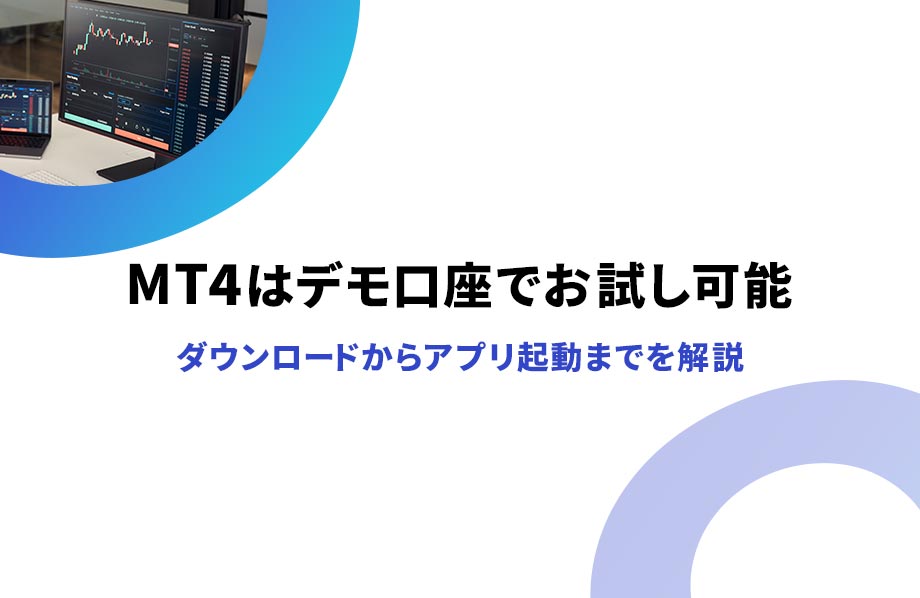
CONTENTS目次閉じる
MT4のデモ口座の仕様
MT4はリアル口座だけではなく、デモ口座を利用して様々な操作を試すことができます。
国内でも複数のFX会社がMT4サービスを提供しており、それぞれの会社でデモ口座の開設が可能です。
MT4のデモ口座でできること、リアル口座と同等のサービス利用が可能
MT4のデモ口座では下記の機能を試すことができます。
- 仮想資金を利用した裁量取引
- 仮想資金を利用したEAによる自動売買
- 外部サーバーと接続して仮想資金を利用したEAによる自動売買
- EAのバックテスト
- デフォルトで搭載されているテクニカル指標の表示
- 外部インジケーター導入による表示など
MT4はデモ口座で、テクニカル指標や外部インジケーターを利用した裁量取引の練習から、EAを利用した自動売買及びバックテストまで、リアル口座と同等のサービスの利用が可能です。
さらに外部サーバーに接続して、EAの利用もできます。
バックテスト機能もデモ口座で利用できるため、実際に資金を投じて自動売買を行う前の検証を、デモ口座で充分行えます。
デモ口座利用時の注意点
デモ口座を利用する際に注意すべき点としては、以下の2点があげられます。
- デモ口座の期限
- スリッページなどリアル口座との約定価格の違い
デモ口座は30日、60日など利用期限が設けられています。
よって最初に利用期限を確認しておきましょう。30日の利用期限ではEAのフォワードテストとして利用するには期間が足りないかもしれません 。
ただし利用期限が終わった後でも、再度デモ口座を申請することで新たなデモ口座番号で取引の継続が可能です。
また、継続的にデモ口座にアクセスすれば期限を延期して利用できるなど、FX会社によりデモ口座の期限は異なります。
次に、リアル口座ではスリッページが発生して約定が不利になる時でも、デモ口座では通常通りのレートで約定するなど、リアル口座とデモ口座では約定価格にズレが生じる可能性があります。
よってデモ口座のEAの成績は、実際の成績に比べると若干割り引いて考える必要があります。
国内でMT4のデモ利用可能なFX会社
国内では以下のFX会社でMT4のデモ口座の利用が可能です。
| 会社名 | メイン口座開設 | デモ口座の有効期間 | デモ口座申込ページURL |
|---|---|---|---|
| FXTF | 不要 | 無制限、ただし30日間ログインがないと無効 | https://www.fxtrade.co.jp/lp/demoAccount/ |
| OANDA証券 | 不要 | 30日間(メイン口座のゴールド会員は継続可能) | https://www.oanda.jp/trade/web/openAccount/mailAddressCheck?type=Demo |
| 楽天証券(楽天FX4) | 不要 | 無期限、ただし30日間ログインがないと無効 | https://www.rakuten-sec.co.jp/smartphone/fx/mt4/demo-account.html |
| フォレックス・ドットコム | 不要 | 60日間 | https://www.forex.com/jp/open-demo-account/metatrader-forex/ |
| 外為ファイネスト | 不要 | 90日間 | https://www.gaitamefinest.com/trading_account_opening |
| FOREX EXCHANGE | 不要 | 無期限、 90日間ログインが無いと無効 | https://www.forex-exchange.co.jp/support/demoaccounts/ |
| アヴァトレード・ジャパン | 不要 | 60日間 | https://www.avatrade.co.jp/support/faq/aboutopeninganaccount/3-3 |
FXTFのMT4デモ口座をダウンロードして利用する方法
続いてMT4デモ口座の開設及びダウンロード方法を紹介します。例としてFXTFで説明します。
1.Webサイトのトップ画面から「FXTF MT4取引システムはこちら」をクリック
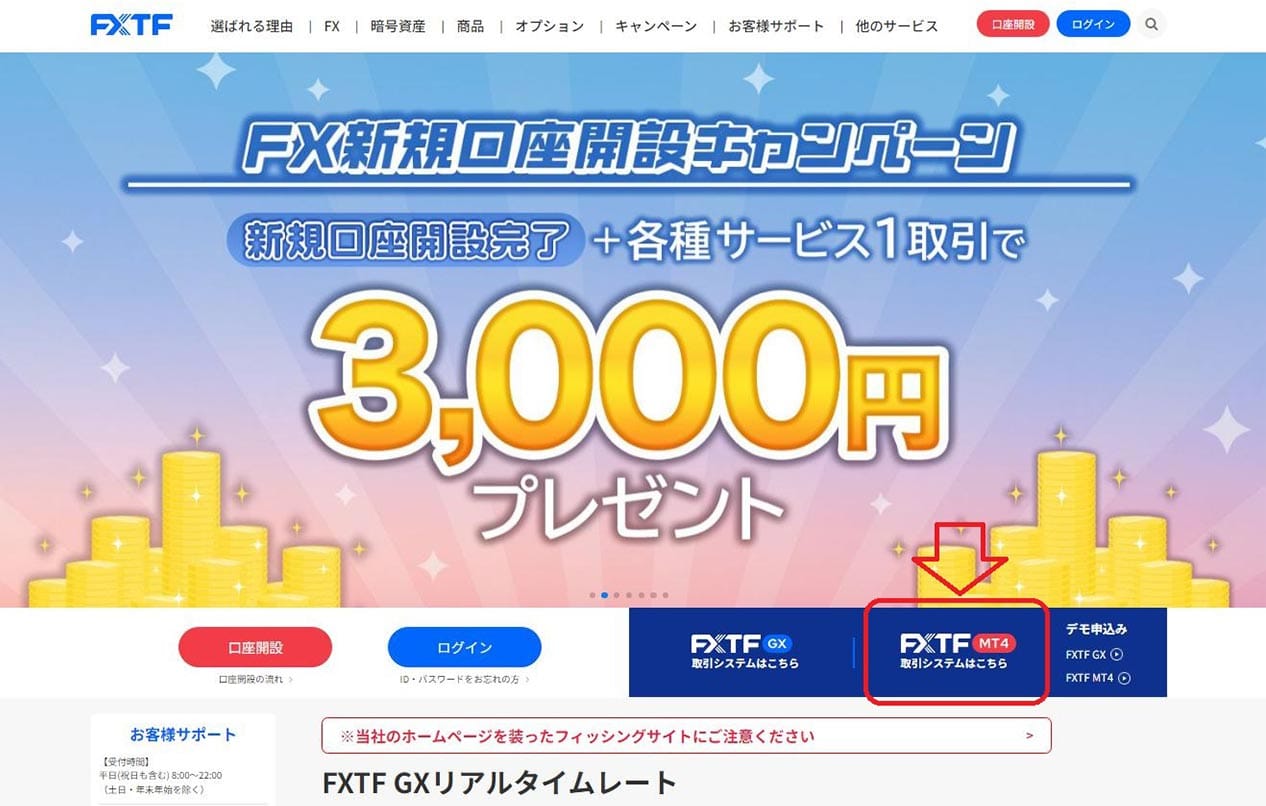
2.次に画面左の「デモ申込み FXTF MT4」をクリック
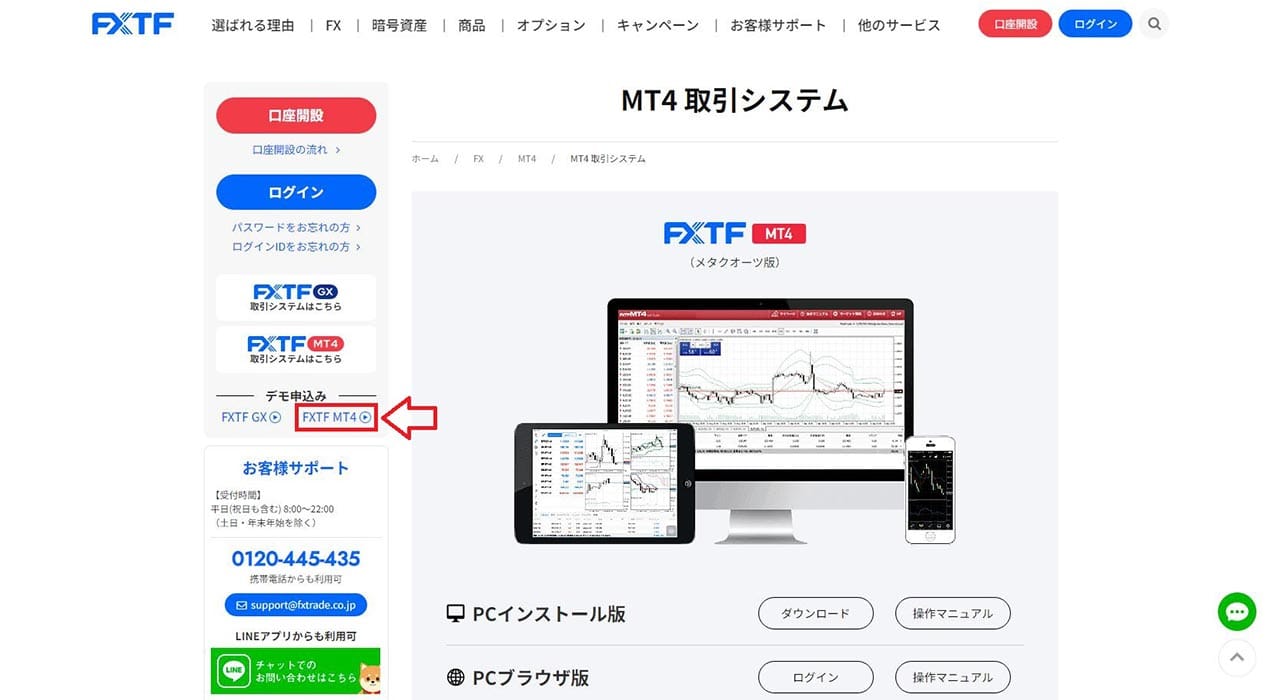
3.デモ口座のログインIDとパスワードが発行されるので、両者をメモしておく。
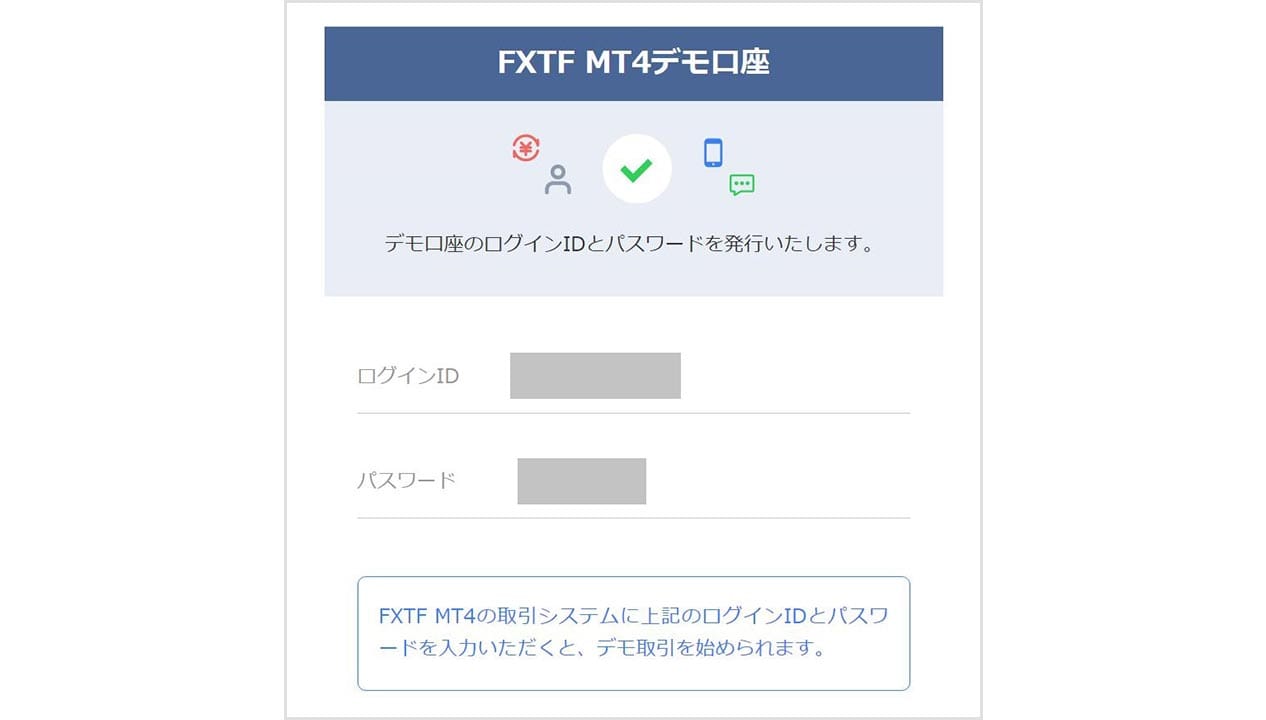
4.画面を戻してMT4取引システムを表示(以降はPCインストール版で解説)
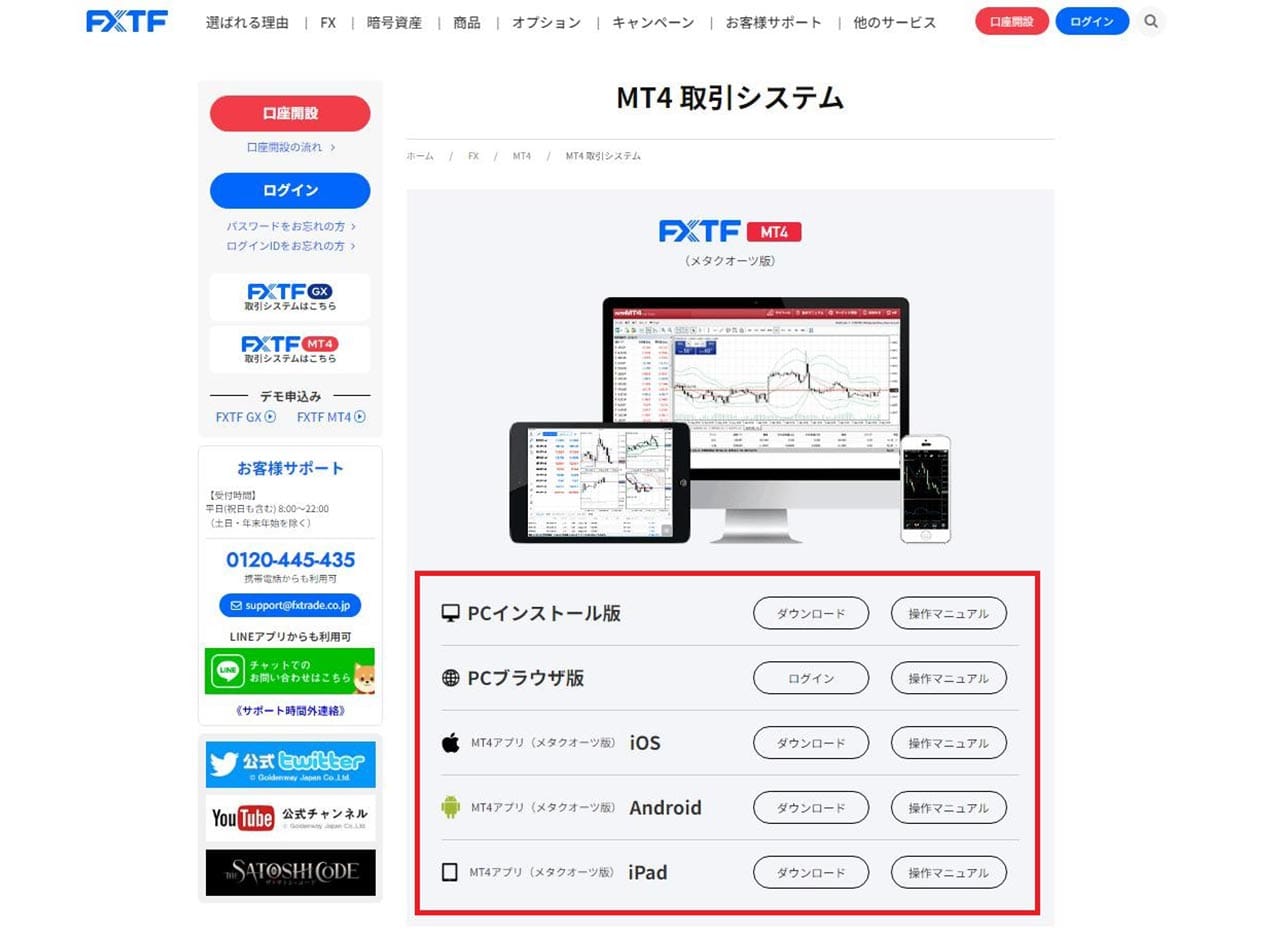
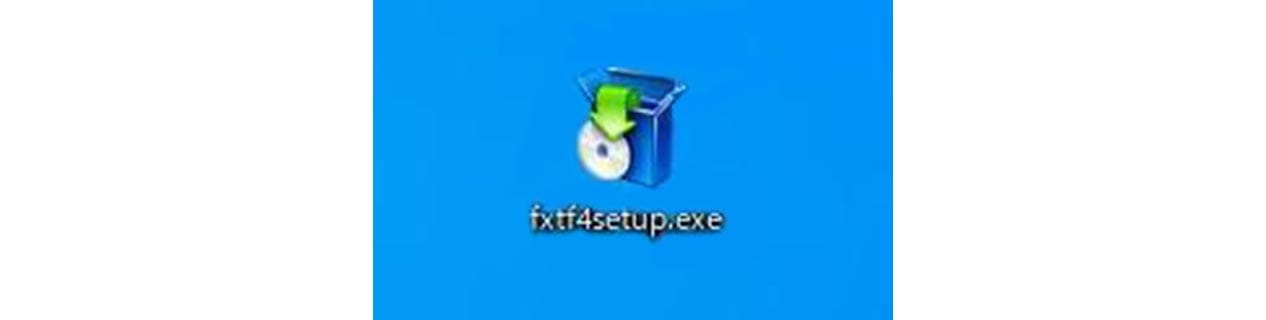
5.PCインストール版の「ダウンロード」をクリックするとアプリケーションのダウンロードが始まる
6.アプリのダウンロード後、EXEファイルをダブルクリックしてアプリを立ち上げる
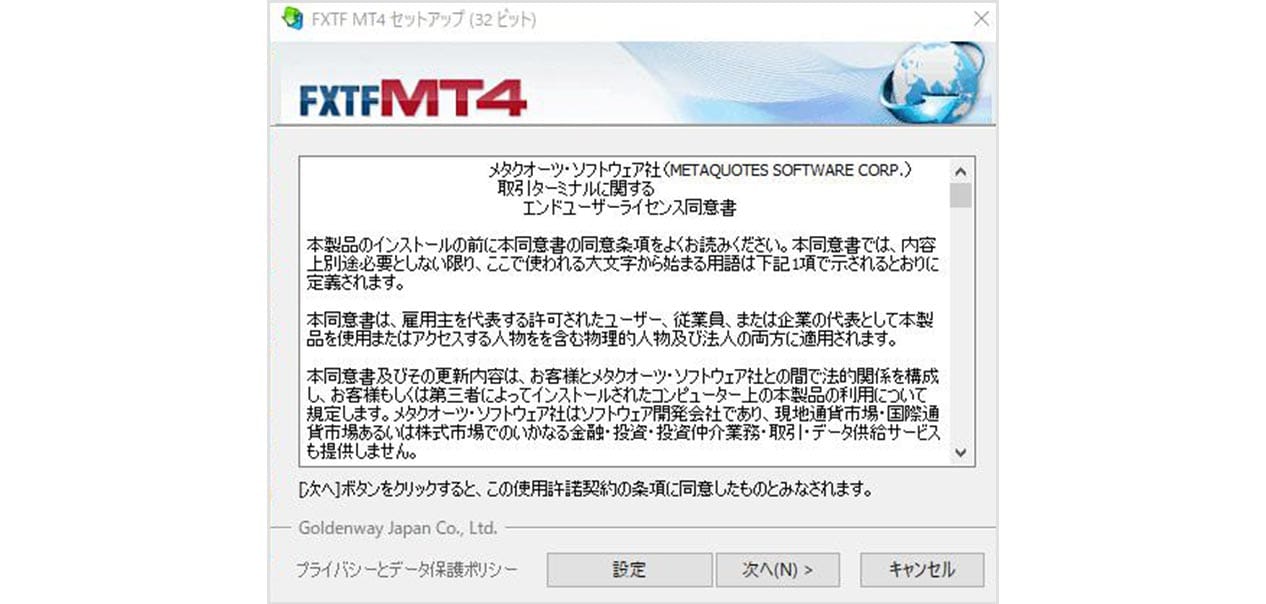
・「次へ」をクリック

・「完了」をクリック
7.MT4が立ち上がった後、取引サーバーで「FXTrade-Demo FXTF」を選択、3で控えたログインIDとパスワードを入力
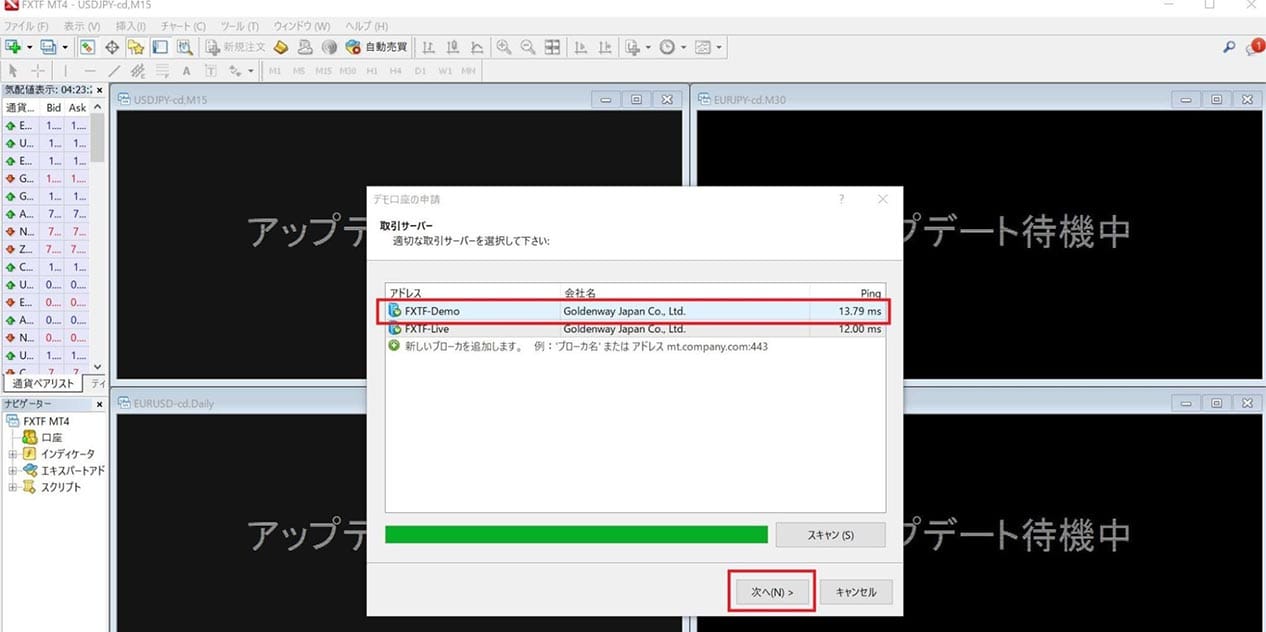
・FXTF-Demoを選択し「次へ」をクリック

・メモしたログインIDとパスワードを入力
8.デモ口座へのアクセスが完了する
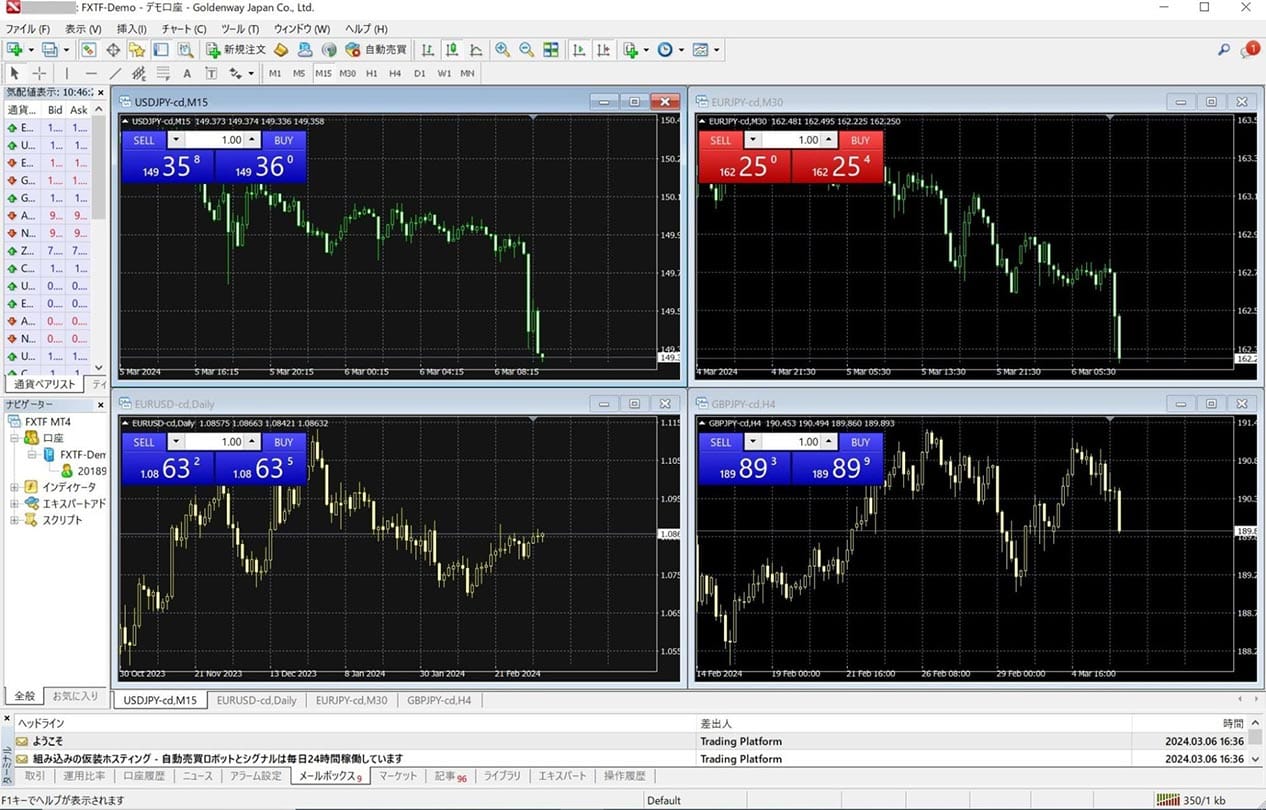
・デモ口座のアクセス完了画面
MT4デモ口座利用時のポイント
上記手順によりPCにMT4がインストールされ、MT4のデモ取引が可能となります。
MT4のデモ口座を利用する際は次の2点に注意しましょう。
・実際の売買手順に慣れる
・バックテストの方法に慣れておく
実際の売買手順に慣れる
実際にどのようにして売買を行うのか、売買手順に慣れておきましょう。
取引環境の操作方法を一通り確認したり、チャートへテクニカル指標を表示、
外部サーバーを利用して24時間のEA稼働を予定しているなら、外部サーバーと接続してEAが稼働するかどうかも、デモ口座での事前確認がおすすめです。
バックテストの方法に慣れておく
MT4デモ口座でもEAのバックテストが可能です。
利用するつもりのEAがあるなら、デモ口座で充分バックテストを行い、その結果を見たうえで稼働の可否を決めるといいでしょう。
またEAは複数を稼働させることでリスクの分散が可能です。
ほとんどのデモ口座ではリアル口座同様に、複数のEAを同時に稼働できます。バックテストの成績が良好なEAを複数同時に稼働させて、使えそうなポートフォリオになるか(短期間ですが)フォワードテストの結果を見てみるのもいいですね。
\FXTF口座開設で限定EAプレゼント中/
執筆者紹介

注意・免責事項
- ・記載の内容は個人の見解に基づくものであり、実際の投資にあたっては、お客様ご自身の責任と判断においてお願いいたします。
- ・本サービスの情報に基づいて行った取引のいかなる損失についても、当社は一切の責を負いかねますのでご了承ください。
- ・また、当社は、当該情報の正確性および完全性を保証または約束するものでなく、今後、予告なしに内容を変更または廃止する場合があります。
- ・なお、当該情報の欠落・誤謬等につきましてもその責を負いかねますのでご了承ください。
- ・各レポートに記載の内容は、GMOインターネット株式会社の事前の同意なく、全体または一部を複製、配布を行わないようお願いいたします。







